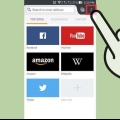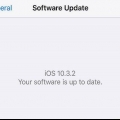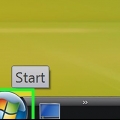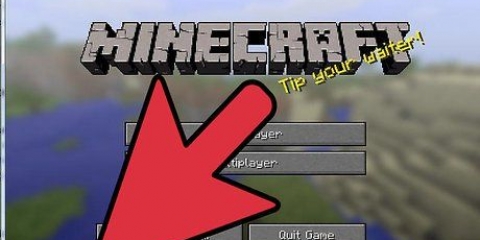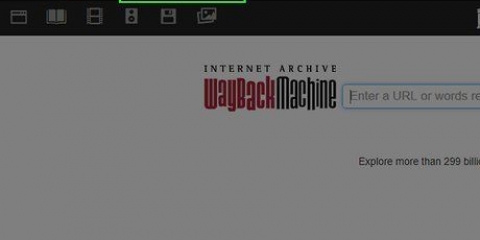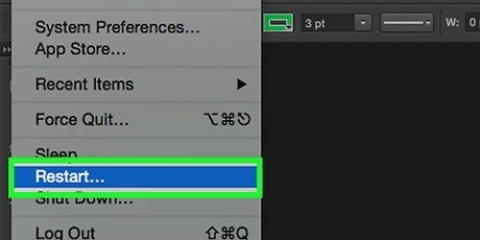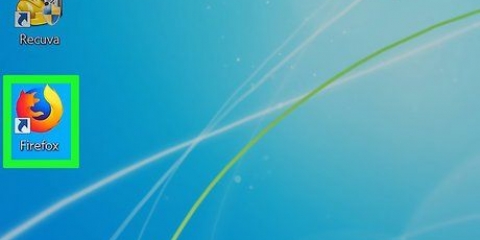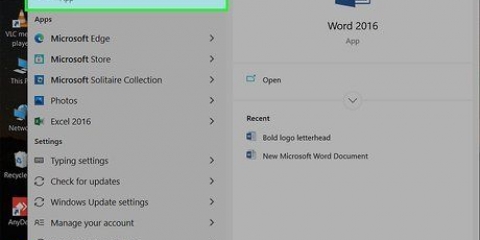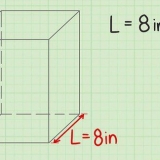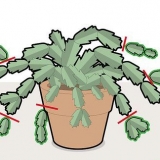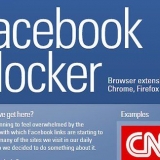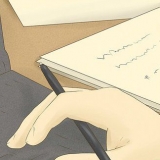ventanas – Tenga en cuenta `win32/` (Windows de 32 bits) o `win64/` (Windows de 64 bits) en el texto del enlace. Si no sabes de cuantos bits es tu computadora, cheque esto primero. Mac – Busque `mac/` en el texto del enlace.


En macOS Sierra y versiones posteriores, es posible que deba autorizar manualmente la instalación antes de continuar. En Windows, es posible que se le pida que presione Desempacar todo hacer click. Si es así, haga clic en él y abra la carpeta descomprimida (no ZIP) y haga doble clic en la aplicación Firefox nuevamente.

Restaurar una versión anterior del explorador de firefox
Contenido
Este tutorial le enseñará cómo instalar una versión anterior del navegador Firefox. Puede hacer esto en computadoras con Windows y Mac, pero no es posible cambiar a una versión anterior de la aplicación móvil de Firefox.
Pasos

1. Ve a laGuía de instalación de firefox. Esta página tiene información sobre cómo descargar una versión anterior de Firefox. Dado que el enlace a las versiones anteriores de la página de Firefox se actualiza constantemente, deberá acceder a él desde esta página.

2. Desplácese hasta la sección `Todavía quiero bajar de categoría`. Encontrarás esto a la mitad de la página.

3. haga clic enDirectorio de otras versiones e idiomas. Este enlace se puede encontrar debajo de la advertencia amarilla de Firefox en la sección "Todavía quiero cambiar a una versión anterior". Haga clic en él y accederá a la página con una lista de todas las versiones de Firefox.

4. Elija un número de versión. Haz clic en una canción de esta página para ir a la página de descarga de esa versión de Firefox.
Por ejemplo: haga clic en 45.1.0esr/ para ir a la página de descarga de Firefox versión 45.1.0 para ir.

5. Seleccione la carpeta de su sistema operativo. Dado que las carpetas no están claramente etiquetadas aquí, aquí le mostramos cómo identificar su sistema operativo:

6. Seleccione la carpeta de idioma. La lista en esta página consiste en abreviaturas de idiomas regionales. Seleccione el idioma que corresponda a su región. Por ejemplo: si hablas inglés y en la V.s. en vivo, haga clic en la carpeta `en-US/`.

7. Haga clic en el enlace de descarga. Luego indicará que la versión elegida de Firefox se está descargando a su computadora.
Dependiendo de la configuración de su navegador, es posible que deba confirmar la descarga o seleccionar una ubicación para guardar antes de que comience la descarga.

8. Haga doble clic en el archivo de instalación de Firefox. Cuando se complete la descarga, haga doble clic en el archivo de instalación para iniciar la instalación. En Windows, será un archivo ejecutable (EXE), mientras que los usuarios de Mac deberán hacer doble clic en el archivo DMG de Firefox.

9. Seleccione cualquier complemento si se le solicita. Dependiendo de la versión de Firefox que esté usando, puede tener la opción de usar algunos o todos sus complementos.

10. Espera a que Firefox se abra. Cuando se abra Firefox, use la versión que seleccionó.
Consejos
Para asegurarse de que la versión degradada de Firefox siga siendo la misma, debe desactivar las actualizaciones automáticas. Este procedimiento varía según la versión, pero generalmente debe hacer clic en el Adicional-pestaña (☰ en versiones posteriores), luego haga clic en Opciones o preferencias, entonces en Avanzado, Actualizaciones y finalmente desmarque `Actualizaciones automáticas`.
Advertencias
- Las versiones anteriores de Firefox pueden contener vulnerabilidades que no se han actualizado, que pueden ser aprovechadas por piratas informáticos que infectan su sistema con malware, roban su información personal, etc. Tenga cuidado al usar una versión anterior de Firefox.
- Cuando usa una versión anterior de Firefox, puede evitar sitios web sospechosos y siempre tener un programa antivirus ejecutándose en su computadora.
- Tenga en cuenta que la degradación no solucionará necesariamente los problemas encontrados por una actualización.
Artículos sobre el tema. "Restaurar una versión anterior del explorador de firefox"
Оцените, пожалуйста статью
Popular